Vous vous demandez comment déplacer WordPress vers un nouveau domaine ? Alors voici une solution pour vous.
Le référencement et le classement de votre site Web sont liés au nom de domaine de votre site Web. Si vous suivez le mauvais processus, vous risquez davantage d'endommager les résultats de recherche de votre site Web. Cela rendra tous vos efforts vains.
C'est pourquoi, dans ce blog, je vais vous montrer une bonne façon de migrez votre site WordPress vers un nouveau domaine sans nuire à votre référencement.
Changer le nom de domaine peut-il apporter quelque chose de positif ?
Le nom de domaine affecte-t-il le référencement ? C’est la question que se posent de nombreux utilisateurs de WordPress. La réponse est Cela fait. Parce que nom de domaine, référencement et classement tous sont interconnectés. En fait, changer de domaine trop souvent peut faire disparaître votre marque popularité. Mais ce n’est pas comme si vous ne pouviez jamais changer votre nom de domaine. Vous pouvez le changer lorsque vous en avez réellement besoin.
J'énumère ici les situations dans lesquelles changer de domaine peut être une bonne idée :
- Quand tu trouveras un meilleur et plus nom de domaine puissant pour votre entreprise. Par exemple domain.net vers domain.com.
- Si changer le nom de domaine est nécessaire à l'image de marque.
- Le nom de domaine s'avère également cher pour votre entreprise.
- Déplacer un site WordPress vers un nouveau domaine construit sur localhost.
Il peut y avoir d'autres situations dans lesquelles changer le nom de domaine devient nécessaire. Dans ces cas, vous pouvez modifier le nom de domaine et transférer le site Web WordPress vers un nouveau domaine. Mais ne le changez pas trop souvent car c'est une mauvaise pratique. Dans la partie suivante, je vous expliquerai comment changer de domaine sans perdre le référencement.
Choses que vous devez faire avant de déplacer WordPress vers un nouveau domaine
Avant de transférer votre site WordPress vers un nouveau domaine, vous devez vous assurer de certaines choses. Cela vous aidera à transférer votre site WordPress en toute sécurité et sans aucun problème. Même si d’une manière ou d’une autre vous vous retrouvez en difficulté, vous pourrez éventuellement surmonter ce problème en gardant une sauvegarde.
Voici les choses que vous devez faire avant de changer votre nom de domaine :
- Avoir accès à CPanel : Vous aurez besoin d'un accès Cpanel pour déplacer votre site WordPress vers un nouveau domaine. Parce que localhost n'a pas de CPanel.
- Sélectionnez votre nouveau domaine (domaine de marque) : Décidez quel nom de domaine vous souhaitez choisir pour votre site WordPress. Choisissez un nom de domaine plus personnalisable que votre nom de domaine précédent.
- Préparez la sauvegarde de votre site WordPress avant de le migrer vers un nouveau domaine : Ici, la précaution la plus importante intervient lorsque WordPress migre vers un nouveau domaine. Préparer la sauvegarde de votre site pour éviter tout sinistre soudain. Il existe de nombreux plugins WordPress qui vous aideront à sauvegarder votre site WordPress, par exemple : Courant ascendantplus, Copain de sauvegarde, Jetpack, et ainsi de suite. Utilisez l'un de ces plugins pour sauvegarder votre site WordPress avant de déplacer le site WordPress d'un domaine à un autre.
Guide étape par étape pour déplacer votre WordPress vers un nouveau domaine
Ici, je vais vous montrer un guide étape par étape pour migrer votre site WordPress vers un nouveau domaine sans plugin. C'est le moyen le plus simple qui vous permettra de modifier votre adresse de domaine en quelques minutes. Suivez simplement les sept étapes suivantes pour copier et transférer votre site WordPress vers un nouveau domaine sans nuire à votre référencement :
Étape #1 : Ajoutez votre domaine sélectionné à votre hébergement.
Dans la première étape, vous devez ajouter le nom de domaine sélectionné à votre hébergement via CPanel pour déplacer le site WordPress vers un nouveau domaine. Vous pouvez facilement le faire en je vais sur ton CPanel et puis en cliquant sur les domaines supplémentaires.
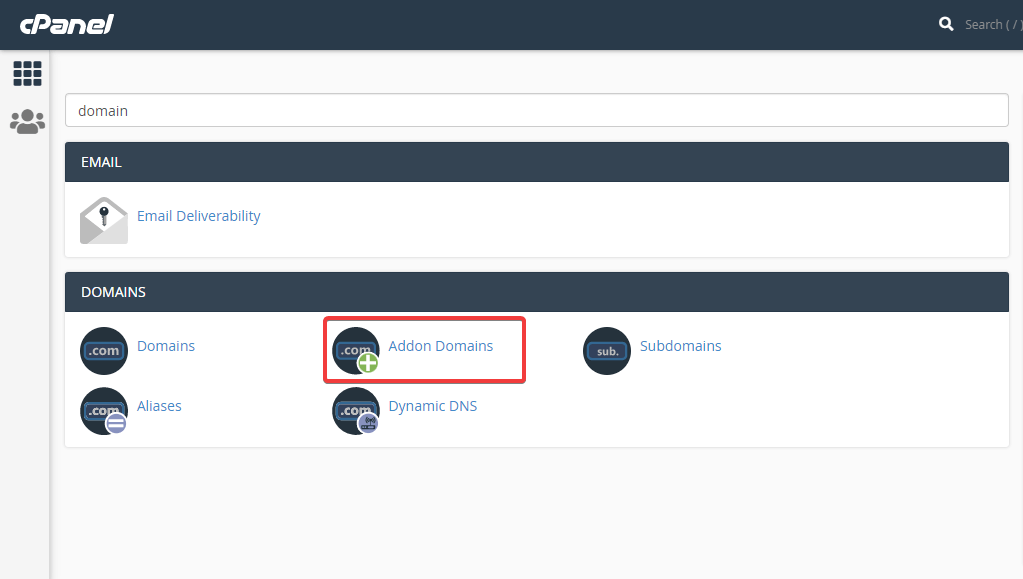
Il est maintenant temps d'entrer votre nouveau nom de domaine, sous-domaine, et racine du document pour ajouter un nouveau domaine à l'hébergement. Après avoir ajouté ces informations, cliquez sur le bouton ajouter un domaine copier et migrer le site WordPress vers un nouveau domaine.
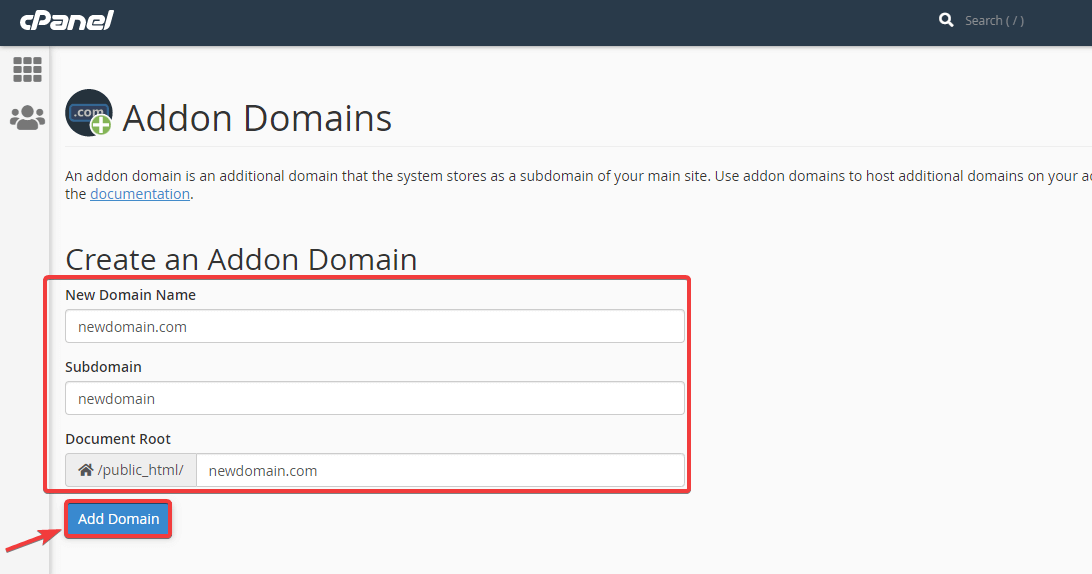
Étape #2 : copiez votre dossier de domaine précédent et collez-le dans le nouveau.
Dans cette étape, vous devez copiez votre dossier de domaine précédent dans le nouveau dossier de domaine si vous ne transférez pas WordPress vers un nouvel hébergeur. Si vous souhaitez également transférer WordPress vers un nouvel hébergeur, vous devez télécharger la sauvegarde. Enfin, ajoutez-le à votre FTP. Utilisez Cpanel pour faire tout cela.
Étape #3 : modifiez l'URL du site pour votre nouveau domaine dans wp-config.php.
Vous devez ouvrez votre nouveau dossier de domaine et éditez le wp-config.php fichier permettant de définir l'URL du site et la page d'accueil de votre nouveau domaine. Pour définir l'URL de votre site et votre page d'accueil, vous pouvez utilisez le code suivant:
définir('WP_SITEURL', 'http://nouveaudomaine.com'); définir('WP_HOME', 'http://newdomain.com');Étape #4 : Mettez à jour les informations de la base de données si vous modifiez également l'hébergement.
Vous devez également mettre à jour votre base de données si vous changez d'hébergement, sinon vous n'avez pas besoin de la modifier. Pour le mettre à jour, va dans ton fichier wp-config d'installation de WordPress.
Juste se connecter à votre Cpanel et appuyez sur le gestionnaire de fichiers pour transférer le site WordPress vers un autre domaine.
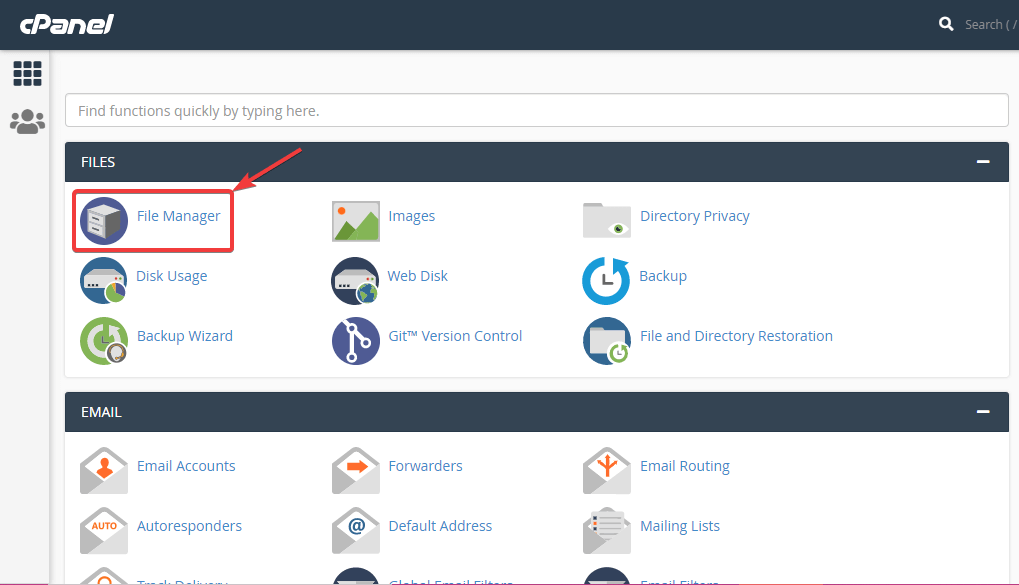
Après cela, rendez-vous dans votre Installation WordPress dossier et faites un clic droit sur wp-config.php fichier, puis cliquez sur le option de modification. Trouvez maintenant le nom de la base de données et remplacez votre ancien nom par le nouveau pour déplacer le site WordPress vers un nouveau domaine.
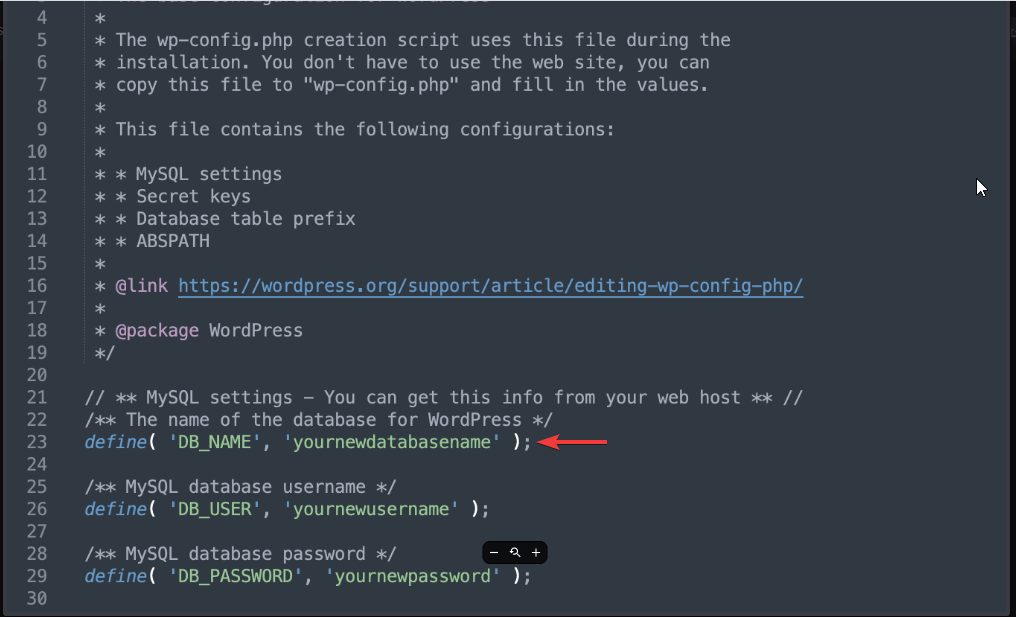
Étape #5 : Installez le plugin de recherche et de remplacement pour déplacer le site WordPress vers un nouveau domaine.
Dans la cinquième étape, simplement allez sur le tableau de bord d'administration de votre nouveau domaine et installez le rechercher et remplacer brancher. Ce plugin vous aidera à remplacer le nouveau domaine par l'ancien.
Étape #6 : Nettoyez votre cache.
Protégez-vous en vider votre cache. Après le nettoyage, il suffit rafraîchir votre navigateur et visitez la page d’accueil de votre nouveau domaine pour effectuer la dernière étape du transfert du site Web WordPress vers un nouveau domaine.
Étape #7 : Redirigez votre domaine.
Vous devez maintenant effectuer la dernière étape consistant à déplacer le site WordPress vers un nouveau domaine qui redirige définitivement votre ancien nom de domaine vers votre nouveau nom de domaine. Cela signifie effectuer une redirection permanente qui est une redirection 301. Cela vous aidera à déplacer le site WP vers le nouveau domaine sans nuire au référencement.
Pour le faire, connectez-vous à votre CPanel et cliquez sur le gestionnaire de fichiers pour ouvrir le dossier de votre site Web. Ouvrez votre dossier de fichiers et faites un clic droit sur le fichier .htaccess pour sélectionner modifier.
Après cela, ajoutez les codes ci-dessous en haut de votre fichier pour déplacer le site WordPress vers un nouveau domaine.
#Options + FollowSymLinks RewriteEngine sur RewriteRule ^(.*)$ http://www.newsite.COM/$1 [R=301,L]N'oubliez pas d'ajouter un nouveau nom de domaine au lieu de newsite.com.
Plus de blogs de guides WordPress :
Comment augmenter la limite de mémoire WordPress ?
Comment pouvez-vous maintenir les failles de sécurité de votre site Web ?
Comment ajouter des rôles d'utilisateur personnalisés sur votre site Web WordPress sans codage
Comment ajouter une barre de recherche sur un site WordPress ?
Étape bonus : vérifiez votre nouveau site !
Une fois que votre site WordPress est en ligne sur un nouveau domaine, vous devez vérifier que tout va bien et fonctionne en toute sécurité. Vous devez vous assurer que les visiteurs ne remarquent aucun changement indésirable. La meilleure chose à faire est de tester autant de publications ou de pages que possible pour garantir une migration adéquate de votre site Web.
Vous devez au moins être conscient de ce qui suit :
Vérifiez la santé de votre site Web : Tester la santé de votre site Web vous aidera à résoudre même tout problème mineur. Pour ce faire, depuis votre Tableau de bord WordPress, allez au Outils pour vérifier la santé complète de votre site WordPress.
Vérifiez tout problème de sécurité : Une autre chose importante est de vérifier toute vulnérabilité et malware sur votre site Web. La migration de WordPress vers un nouveau domaine peut mettre votre site Web en danger.
Vous pouvez utiliser n’importe quel plugin d’analyse de sécurité ou votre fournisseur d’hébergement peut fournir un scanner de sécurité.
Désencombrez votre site Web WordPress : C'est une bonne pratique d'éliminer ou de supprimer les fichiers et bases de données anciens et inutiles. Tout ce qui concerne les plugins, les images, les fichiers, les liens brisés obsolètes et autres espaces occupant des espaces non pertinents doit être supprimé de votre site Web. Faire cela vous donnera expérience plus rapide et efficace à mesure que WordPress migre vers un nouveau domaine.
Combien de temps faut-il pour migrer votre site WordPress ?
Normalement, la migration d'un site Web WordPress vers un autre domaine prend 30 à 60 minutes. Toutefois, cela peut prendre jusqu'à 24 heures si vous avez des problèmes techniques à résoudre. Mais surtout, vous pouvez réussir à migrer votre WordPress d’un domaine à un autre en quelques heures si vous ne rencontrez pas de problèmes sérieux.
Que se passera-t-il après le déplacement de WordPress vers un nouveau domaine ?
Après avoir migré le site WordPress vers un autre domaine, votre site Web ne sera pas indexé pendant un certain temps. Ainsi, pendant cette période, le trafic et les conversions de votre site Web diminueront. Vous serez confronté à ce problème jusqu'à ce que votre nouveau domaine soit indexé. C’est donc le seul problème majeur auquel vous serez confronté après avoir déplacé WordPress vers un nouveau domaine.
Terminer avec une nouvelle adresse de domaine :
Avez-vous compris tout le processus de transfert d’un site WordPress vers un nouveau domaine ? Les sept étapes ci-dessus vous expliqueront comment migrer un site WordPress d'un domaine à un autre. Il existe également d'autres options, comme la possibilité de modifier votre adresse de domaine à l'aide d'un plugin. Mais pour ce faire, vous devez passer par de nombreuses étapes qui peuvent vous rendre confus.
Ce processus de déplacement d'un site WordPress vers un nouveau domaine peut sembler difficile si vous n'êtes pas un développeur. Mais si vous suivez simplement les étapes, vous comprendrez que ce n’est pas aussi difficile qu’il vous semble. Alors, essayez-le et migrez votre site WordPress vers un nouveau domaine. Faites-nous savoir si vous suivez ce processus ou tout autre processus.


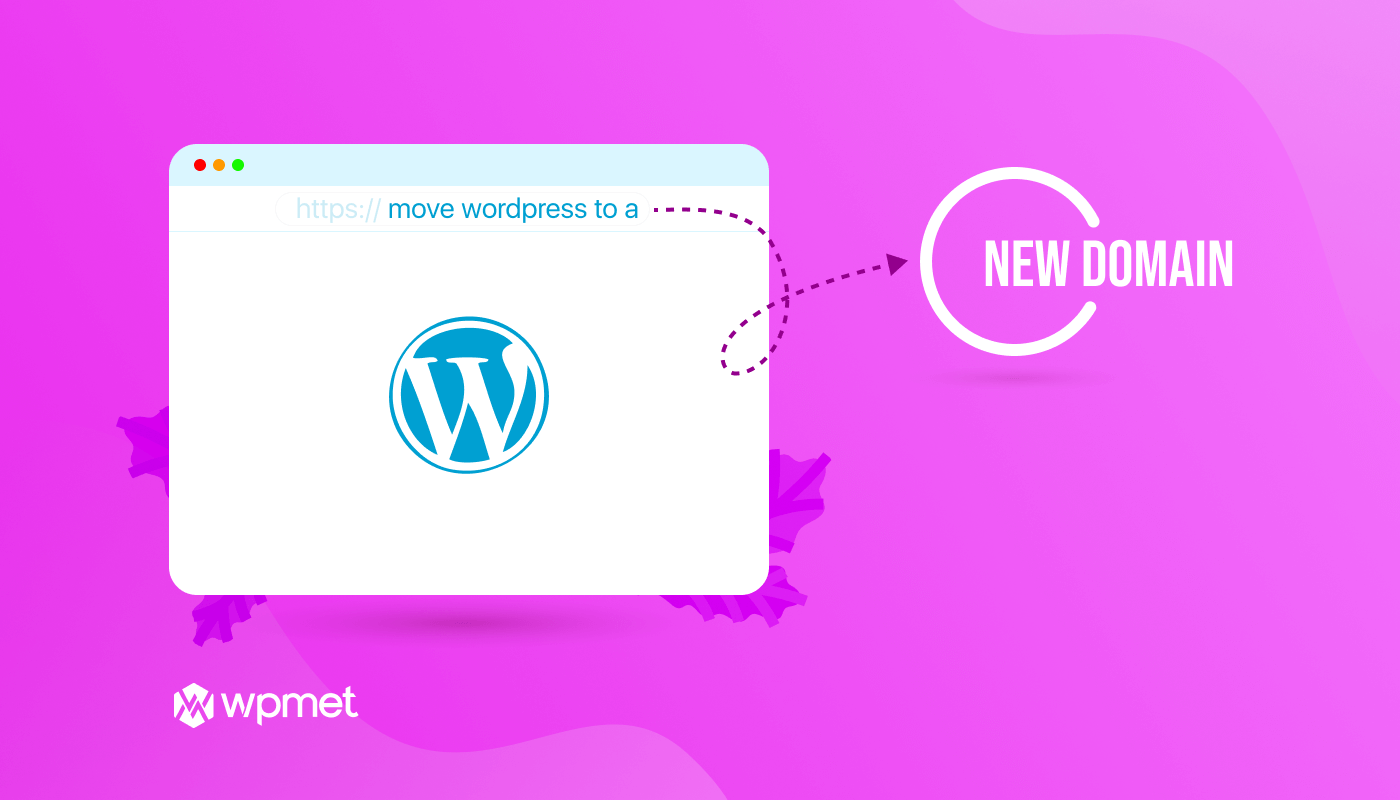
Laisser un commentaire